Chapitre 5.Résolution du problème et
implémentation
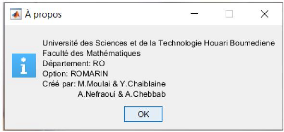
FIGURE 5.4 - Bouton À propos
Une fois connecté dans l'application, voici la
fenêtre qui apparaitra :
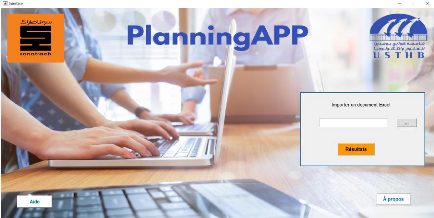
FIGURE 5.5 - Fenêtre d'accueil
-- Fenêtre Importer un document Excel : cette
fenêtre contient un bouton «...» qui permet d'importer un
document Excel contenant la matrice de prédécesseurs, la
durée, la date limite à ne pas dépasser,la date de
début obligatoire pour chaque tâche ainsi que l'intervalle
d'attente entre les tâches.
48
Chapitre 5.Résolution du problème et
implémentation
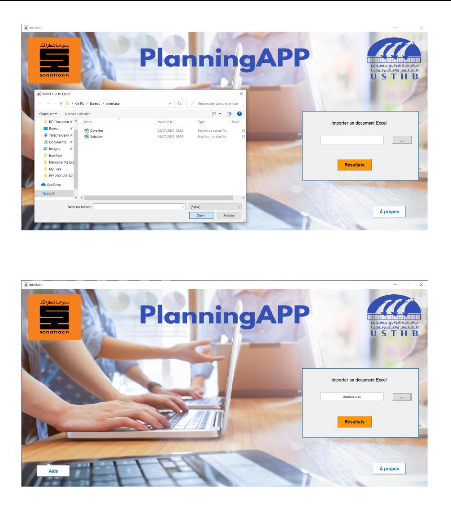
FIGURE 5.6 - Bouton «...»
FIGURE 5.7 - Fichier Excel importé
Le bouton Aide explique à l'utilisateur comment
préparer son fichier Excel pour ne pas y avoir d'erreurs lors du
traitement de données.
49
Chapitre 5.Résolution du problème et
implémentation
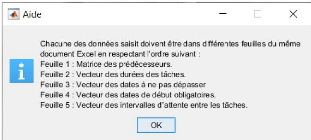
FIGURE 5.8 - Bouton Aide
Une fois le document Excel, contenant les données, a
été choisi, l'utilisateur cliquera sur le bouton
Résultats.
5.4.4 Présentation du résultat et
commentaires
Après implémentation des données de SPE, le
résultat final sera présenté analytiquement sur un tableau
comme nous le montre la figure suivante:
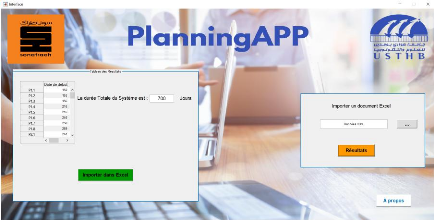
FIGURE 5.9 - Tableau résultats
En cliquant sur : Importer dans Excel, l'application affichera
les résultats dans Excel sous forme de tableau avec les dates de
début, durées, dates de fin et une solution graphique avec le
diagramme de GANTT, comme nous le montre les figures suivantes:
| 


